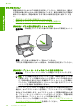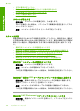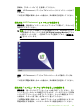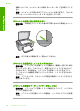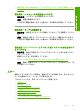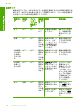User guide
•
文字の書式が正しくない
•
スキャンした画像に文字の代わりに点線が表示される
•
文字が間違っていたり欠けていたりする
•
スキャン機能が動作しない
スキャンが停止する
解決方法: コンピュータの電源を切り、入れ直します。
それでも動作しない場合は、ソフトウェアで解像度の設定を低くしてスキ
ャンしてみてください。
原因: コンピュータのシステム リソースが不足しています。
スキャンの失敗
問題を解決するために以下の解決方法を試してください。解決方法は、解決す
る可能性が最も高いものから順に記載されています。最初の解決方法で問題が
解決しない場合は、問題が解決するまで残りの解決方法を試し続けてくださ
い。
•
解決方法 1:コンピュータの電源をオンにする
•
解決方法 2:標準の USB ケーブルでコンピュータを本製品に接続する
•
解決方法 3:HP Photosmart ソフトウェアをインストールする
•
解決方法 4:HP Photosmart ソフトウェアを起動する
•
解決方法 5:コンピュータ メモリが十分あることを確認する
解決方法 1:コンピュータの電源をオンにする
解決方法: コンピュータの電源をオンにします。
原因: コンピュータの電源がオフになっています。
この方法で問題が解決しなかった場合は、次の解決方法を試してください。
解決方法 2:標準の USB ケーブルでコンピュータを本製品に接続する
解決方法: 標準の USB ケーブルでコンピュータを本製品に接続します。
詳細は、『スタート ガイド』を参照してください。
原因: コンピュータが USB ケーブルで本製品に接続されていません。
この方法で問題が解決しなかった場合は、次の解決方法を試してください。
解決方法 3:HP Photosmart ソフトウェアをインストールする
解決方法: 製品のインストール CD を挿入して、ソフトウェアをインスト
ールします。
第 12 章
150
トラブルシューティング
トラブルシューティング